
Menggunakan fitur Vim Macro, Anda dapat merekam dan memutar urutan tindakan di dalam editor.
Artikel ini menjelaskan cara melakukan perekaman dan pemutaran di dalam editor Vi dan Vim menggunakan dua contoh detail.
Langkah-Langkah Tingkat Tinggi untuk Merekam dan Memutar di dalam Vim
- Mulai merekam dengan menekan q, diikuti dengan karakter huruf kecil untuk memberi nama makro
- Lakukan pengeditan biasa, tindakan di dalam editor Vim, yang akan direkam
- Hentikan perekaman dengan menekan q
- Mainkan makro yang direkam dengan menekan @ diikuti dengan nama makro
- Untuk mengulang makro beberapa kali, tekan :NN @ nama makro. NN adalah angka
Contoh 1:Pembuatan nomor urut di dalam file menggunakan Vim Macro
1. Mulai file sequence-test.txt untuk menghasilkan urutan.
$ vim sequence-test.txt
2. Buka mode penyisipan dan ketik "1 ." seperti yang ditunjukkan di bawah ini
Ketik:Esc i diikuti oleh 1.
$ vim sequence-test.txt 1.
3. Mulai Perekaman dan simpan di register a.
Ketik:Esc q diikuti dengan
- q menunjukkan untuk memulai perekaman
- a menunjukkan untuk menyimpan rekaman di register a
- Saat Anda melakukan q a, maka akan muncul “recording” di bagian bawah vi.
4. Salin baris ke-1 ke baris ke-2 untuk memiliki dua baris dengan 1 . seperti yang ditunjukkan di bawah ini
Ketik:Esc yy diikuti oleh p
- yy akan menyalin baris saat ini
- p akan menempelkan baris yang baru saja disalin
$ vim sequence-test.txt 1. 1.
Catatan: Vim akan tetap menampilkan rekaman di bagian bawah seperti yang ditunjukkan di bawah ini.
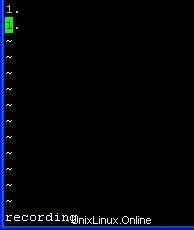
Gbr :Vim menampilkan pesan rekaman di bagian bawah
5. Tingkatkan jumlahnya.
Ketik:Kontrol a
Dengan menempatkan kursor pada baris ke-2, tekan Ctrl+a yang menambah angka menjadi 2. seperti gambar di bawah ini.
$ vim sequence-test.txt 1. 2.
Catatan: vim akan tetap menampilkan rekaman di bagian bawah.
6. Hentikan perekaman
Ketik:q
Tekan q untuk menghentikan perekaman. Anda akan melihat bahwa pesan rekaman di bagian bawah vim sekarang hilang.
7. Ulangi perekaman 98 kali.
Ketik:98@a
- Sekarang ulangi pekerjaan ini, dengan mengetik 98 @ a
- @a mengulang makro "a" satu kali.
- 98@a mengulang makro “a” 98 kali menghasilkan nomor urut 1 – 100 seperti yang ditunjukkan di bawah ini menggunakan makro.
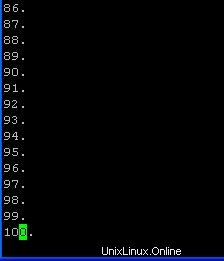
Gbr :Hasilkan Nomor Urutan di Vim menggunakan Makro
Contoh 2:Ulangi Vim Macro dengan argumen yang berbeda
Contoh ini menjelaskan bagaimana Anda dapat menjalankan perintah yang sama, dengan input yang berbeda untuknya. yaitu Membingkai perintah yang sama, dengan argumen yang berbeda.
Sebelum Menjalankan Makro:change-password.sql
$ vim change-password.sql Annette Warren Anthony Preston Kelly Taylor Stiller Dennis Schwartz
Setelah Merekam dan menjalankan Makro:change-password.sql
$ vim change-password.sql ALTER USER Annette IDENTIFIED BY 'Annette'; ALTER USER Warren IDENTIFIED BY 'Warren'; ALTER USER Anthony IDENTIFIED BY 'Anthony '; ALTER USER Preston IDENTIFIED BY 'Preston'; ALTER USER Kelly IDENTIFIED BY 'Kelly '; ALTER USER Taylor IDENTIFIED BY 'Taylor'; ALTER USER Stiller IDENTIFIED BY 'Stiller'; ALTER USER Dennis IDENTIFIED BY 'Dennis'; ALTER USER Schwart IDENTIFIED BY 'Schwart';
1. Buka change-password.sql yang hanya memiliki nama.
$ vim change-password.sql Annette Warren Anthony Preston Kelly Taylor Stiller Dennis Schwartz
2. Mulai Perekaman dan simpan di register a
Ketik:q a
- q menunjukkan untuk memulai perekaman
- a menunjukkan untuk menyimpan rekaman di register a
- Ketika Anda melakukan q a, itu akan menampilkan rekaman pesan di bagian bawah vi.
3. Masuk ke Insert Mode dan Ketik ALTER USER
Ketik:I (huruf besar i) diikuti dengan “ALTER USER ”
Tempatkan kursor di mana saja di baris pertama, lalu tekan I. Yang akan membawa Anda ke karakter pertama baris. Ketik ALTER USER
4. Salin Kata Berikutnya (yaitu nama)
Ketik:Esc w yw
- Tekan Esc, lalu tekan w untuk pergi ke kata berikutnya ( nama ).
- yw, menyalin kata saat ini ( nama ).
5.Pergi ke akhir dan ketik IDENTIFIED BY ‘
Ketik:Esc A diikuti dengan ” DIIDENTIFIKASI OLEH ‘”
- Tekan Esc, dan A untuk memindahkan kursor ke akhir baris, lalu ketik spasi.
- Ketik DIIDENTIFIKASI OLEH ‘
6. Tempelkan Nama yang disalin
Ketik:Esc p
Tekan Esc, lalu ketik p untuk menempelkan nama yang disalin pada langkah #4.
7. Lengkapi kutipan di bagian akhir.
Ketik:Esc A diikuti dengan ‘;
Tekan Esc, dan A untuk pergi ke akhir baris, dan ‘;
8. Lompat ke baris berikutnya dan hentikan rekaman.
Ketik:Esc j diikuti oleh q
- j untuk pindah ke baris berikutnya.
- q untuk menghentikan perekaman
Catatan: Pesan rekaman yang ditampilkan di bagian bawah vi sekarang akan hilang. Pada tahap ini, perubahan-password.sql akan terlihat seperti berikut.
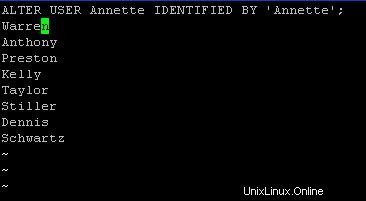
Gbr :Vim Macro menyelesaikan perekaman
9. Ulangi Makro dengan argumen di baris yang sesuai
Ketik:8 @ a
- Sekarang ulangi pekerjaan ini 8 kali dengan mengetik 8@a
- @a mengulang makro "a" satu kali.
- 8@a mengulangi makro "a" 8 kali menyelesaikan sisa baris secara otomatis seperti yang ditunjukkan di bawah ini
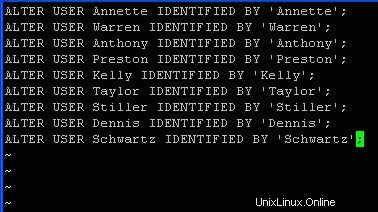
Gbr :Pemutaran Makro Vim selesai
Bacaan yang Disarankan
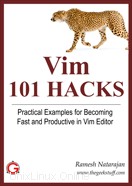 Peretasan Vim 101, oleh Ramesh Natarajan . Saya seorang pecandu baris perintah. Jadi, tentu saja saya penggemar berat editor Vi dan Vim. Beberapa tahun yang lalu, ketika saya menulis banyak kode C di Linux, saya biasa membaca semua tips dan trik editor Vim yang tersedia. Berdasarkan pengalaman editor Vim saya, saya telah menulis eBook Vim 101 Hacks yang berisi 101 contoh praktis tentang berbagai fitur canggih Vim yang akan membuat Anda cepat dan produktif dalam editor Vim. Bahkan jika Anda telah menggunakan Editor Vi dan Vim selama beberapa tahun dan belum membaca buku ini, bantulah diri Anda sendiri dan baca buku ini. Anda akan kagum dengan kemampuan editor Vim.
Peretasan Vim 101, oleh Ramesh Natarajan . Saya seorang pecandu baris perintah. Jadi, tentu saja saya penggemar berat editor Vi dan Vim. Beberapa tahun yang lalu, ketika saya menulis banyak kode C di Linux, saya biasa membaca semua tips dan trik editor Vim yang tersedia. Berdasarkan pengalaman editor Vim saya, saya telah menulis eBook Vim 101 Hacks yang berisi 101 contoh praktis tentang berbagai fitur canggih Vim yang akan membuat Anda cepat dan produktif dalam editor Vim. Bahkan jika Anda telah menggunakan Editor Vi dan Vim selama beberapa tahun dan belum membaca buku ini, bantulah diri Anda sendiri dan baca buku ini. Anda akan kagum dengan kemampuan editor Vim.
Artikel Editor Vim yang Luar Biasa
Berikut adalah beberapa tutorial editor Vi / Vim yang mengagumkan yang mungkin bermanfaat bagi Anda.
- Peramban Firefox Turbocharge Dengan Fungsi Editor Vim Menggunakan Add-on Vimperator
- Tutorial:Jadikan Vim sebagai IDE C/C++ Anda Menggunakan Plugin c.vim
- Konversi Editor Vim ke Browser Kode Sumber Cantik untuk Bahasa Pemrograman Apa Pun
- 12 Contoh Cari dan Ganti yang Kuat untuk Editor Vim
Catatan: Silakan berlangganan The Geek Stuff dan jangan lewatkan tips dan trik editor Vi dan Vim di masa mendatang .